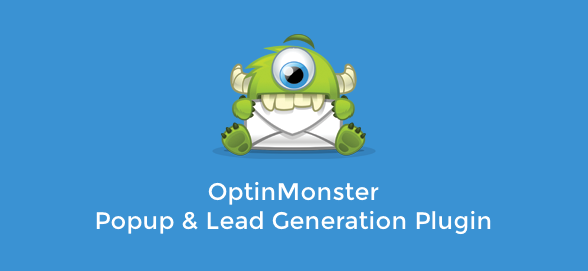Irgendwann müssen Sie Ihre Website möglicherweise übersetzen und in mehreren Sprachen anzeigen. Egal, ob Sie einen WordPress-Blog oder eine Medienwebsite, eine Hotel- oder Unternehmenswebsite verwalten oder sogar einen WooCommerce-Shop verwalten.
In diesem Artikel beschreiben wir zuerst, für wen Sie Ihre Website übersetzen sollten und warum, dann konzentrieren wir uns auf die wichtigsten Elemente, die für jede mehrsprachige Website erforderlich sind, und erklären schließlich, wie Sie dies ganz einfach mithilfe von . tun können Weglot Übersetzer-Plugin.
Für wen sollten Sie Ihre Website übersetzen und warum?
Bevor Sie beginnen, werfen wir einen Blick darauf, für wen Sie Ihre Website übersetzen sollten und warum dies so wichtig ist.
die WHO
Unabhängig davon, ob Sie ein breiteres Publikum erreichen oder international präsent sein möchten, müssen Sie zunächst Ihre aktuellen Besucher identifizieren und die Zielsprachen auswählen.
Sie kennen Ihr Publikum bereits, gut! Du tust es nicht, dann verwende Google Analytics um zu erfassen, wer Ihre Besucher sind und woher sie kommen. Erstellen Sie basierend auf dieser Analyse eine Liste von Zielsprachen, die die Sprachen Ihrer aktuellen und zukünftigen Besucher abdecken.
Das WARUM
Steigern Sie Ihre Aktivität! Machen Sie Ihre WordPress Die mehrsprachige Website setzt 3 wichtige Wachstumstreiber für Ihre Aktivitäten frei:
- Erweitern Sie Ihre ansprechbare Zielgruppe/Ihren Markt
- Steigern Sie Ihren Website-Traffic, unterstützt durch eine entsprechende Akquisitionsstrategie
- Verbessern Sie Ihr Conversion-Verhältnis durch eine verbesserte Benutzererfahrung
Unterm Strich geht es darum, Ihre Einnahmen oder Abonnenten auf den verschiedenen Ebenen Ihres Akquisitionstrichters zu steigern.
Was sind die Schlüsselelemente bei der Mehrsprachigkeit?
Es gibt 2 sehr wichtige Aspekte, auf die Sie achten sollten, wenn Sie Ihre Website mehrsprachig gestalten: (1) SEO und (2) Benutzererfahrung.
Mehrsprachige SEO
Sie möchten eines sicher sein: in Ihren übersetzten Sprachen indiziert zu sein. Vor allem, wenn Sie eine E-Commerce- oder Online-Service-Web-App sind. Beyogen auf Google SEO-Richtlinien Sie sollten sicherstellen, dass:
- Übersetzte Seiten haben eine eigene und eindeutige URL, Verwendung von Unterverzeichnissen (mywebsite.com/es, mywebsite.com/fr) oder Subdomains (es.mywebsite.com, fr.mywebsite.com) für Beispiele.
Verwenden Sie keine Abfragezeichenfolgen wie ?lang=es oder ?lang=fr - Quellcodeinhalt wird übersetzt, andernfalls sind Ihre Übersetzungen für Google nie sichtbar und werden daher nicht indiziert.
Verwenden Sie keine JavaScript-Lösungen, die nur Inhalte dynamisch übersetzen, ohne den Quellcode zu ändern - Google kann leicht erkennen, dass Ihre Website mehrsprachig ist, indem du hreflang-Tags hinzufügst oder eine Sitemap hast
Benutzererfahrung
Übersetzte Seiten sollten Ihnen helfen, mehr Besucher zu gewinnen und Ihre Conversion-Rate zu verbessern. Dies ist nur möglich, wenn Sie in Ihren übersetzten Versionen auf die Benutzerfreundlichkeit achten:
- Automatische Erkennung der Besuchersprache, basierend auf der Präferenz ihres Browsers
- Sgewählte Sprache sollte beim Besuch verschiedener Seiten erhalten bleiben, Links müssen angepasst werden, um sicherzustellen, dass Sie nicht zur Standardsprache zurückkehren
- Überwachen der Übersetzungsqualität für Ihre verschiedenen Seiten, professionelle menschliche Übersetzungen für die am häufigsten besuchten Seiten und automatische Übersetzungen für weniger wichtige zum Beispiel
Weglot Übersetzungs-Plugin behandelt automatisch alle oben genannten Aspekte, Angebot a leistungsstarke mehrsprachige Lösung für WordPress-Benutzer, ohne Code oder technische Entwicklung. Sehen wir uns in einem ausführlichen Tutorial an, wie es funktioniert.
Wie übersetzen Sie Ihre WordPress-Website?
Wie funktioniert es? Nach der Installation wird Weglot Ihre Seiten automatisch erkennen, übersetzen und in verschiedenen Sprachen anzeigen. Dann können Sie Ihre Übersetzungen verwalten, die bereitgestellten maschinellen Übersetzungen bearbeiten/ersetzen oder sogar professionelle Übersetzungen bestellen (von professionellen Agenturen, die direkt an Weglot angeschlossen und über das Dashboard zugänglich sind).
Alles was es braucht sind 3 Schritte:
1. Installieren Sie das Weglot Translate Free WordPress Plugin
Füge das Weglot-Plugin von deinem WordPress-Admin oder direkt aus dem Verzeichnis hinzu: Klicke auf Plugins > füge neue Plugins in deiner Navigationsleiste hinzu.
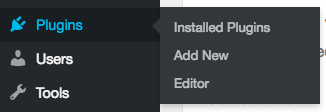
Suchen Sie nach dem Weglot Translate-Plugin und klicken Sie auf „Jetzt installieren“ und dann auf „Aktivieren“.
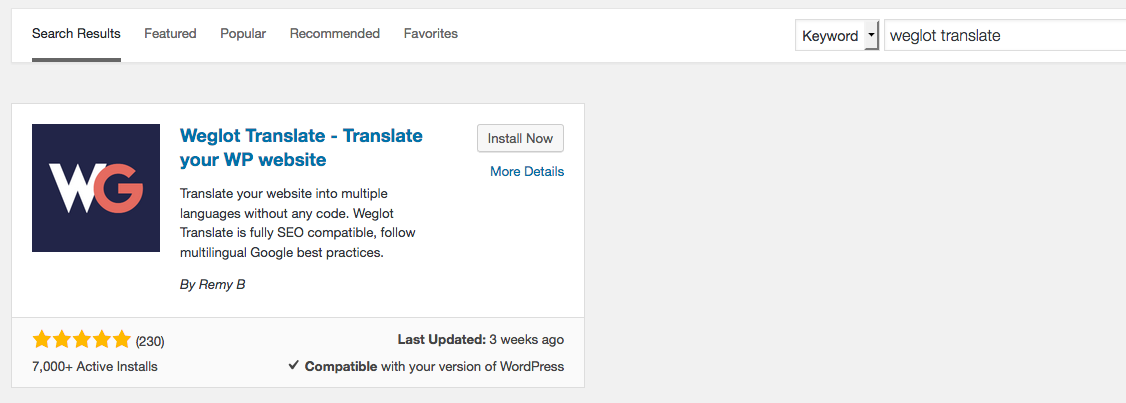
Gehe zu den Weglot-Einstellungen, klicke in deiner WordPress-Navigationsleiste auf „Weglot“ und klicke auf das Anmeldung Link, um ein Weglot-Konto zu erstellen. Sie erhalten Ihren API-Schlüssel (Sie müssen nur Ihre E-Mail-Adresse eingeben und ein Passwort erstellen, Sie erhalten eine Bestätigungs-E-Mail, um Ihr Konto zu validieren und Ihren API-Schlüssel zu erhalten).
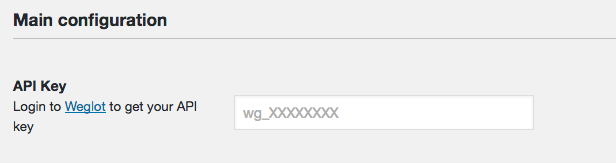
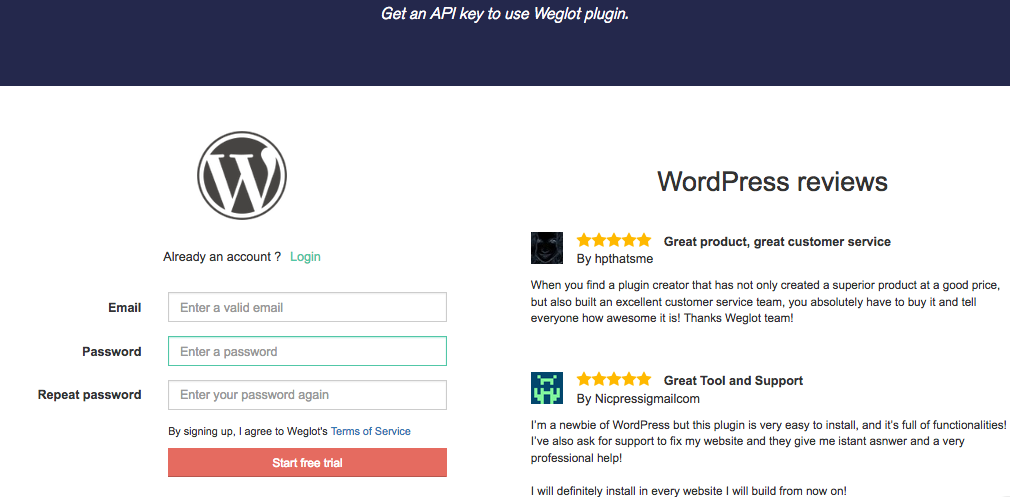
2. Führen Sie die einfachen Einrichtungsschritte durch
Gehen Sie in Ihrem WordPress-Admin zu den Einstellungen des Weglot Translate-Plugins. Kopieren Sie Ihren API-Schlüssel aus Ihrem Weglot-Konto in das unten angezeigte entsprechende Feld.
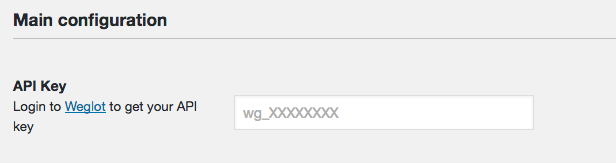
Wählen Sie über das Dropdown-Menü die Originalsprache Ihrer Website aus.

Wählen Sie die anzuzeigende Zielsprache mit dem 2-Buchstaben-Code aus.

Dann haben Sie eine zusätzliche Option für den Stil und die Position der Sprachschaltfläche.
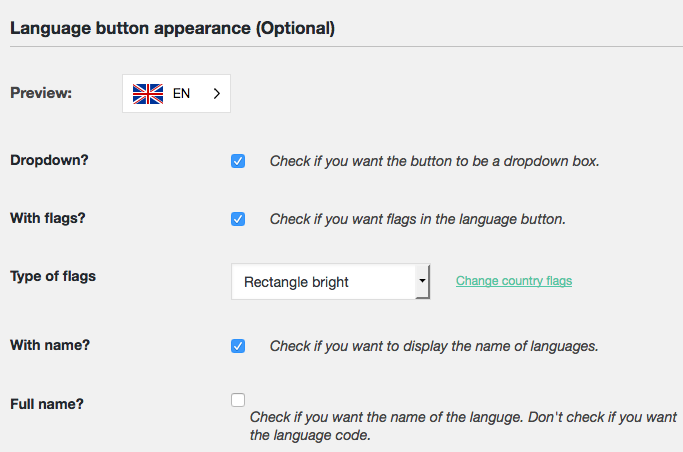
Zusätzliche erweiterte Funktionen sind ebenfalls verfügbar, darunter:
- Seitenausschluss von Übersetzungen
- Inhalt blockiert Ausschluss von Übersetzungen
- automatische Erkennung der Sprachen der Besucher basierend auf ihren Browsereinstellungen
Klicken Sie auf Speichern und die Schaltfläche zum Sprachumschalten befindet sich jetzt auf Ihrer Website. Sie können Ihre Website in verschiedenen Sprachen anzeigen. Standardmäßig befindet sich die Schaltfläche unten rechts, Sie können sie jedoch an Ihre Vorlieben anpassen.
3. Erstellen und verwalten Sie Ihre Übersetzungen
Weglot bietet automatisch eine erste Schicht maschineller Übersetzungen, die Sie (Ihre Teammitglieder, interne Übersetzer) bearbeiten oder verbessern können. Sie können sie auch durch professionelle Übersetzungen ersetzen, die Sie bei professionellen Agenturen direkt bei Weglot bestellen können.
Um Ihre Übersetzungen zu verwalten und zu bearbeiten, können Sie eines oder beide Bearbeitungstools von Weglot direkt von Ihrem Armaturenbrett:
Visueller Editor: Bearbeiten Sie die Übersetzungen, während Sie sich auf Ihrer Webseite befinden, und haben Sie Kontext und Design vor Augen. Es ist nur für Live- und öffentliche Websites verfügbar (es funktioniert nicht für lokal gehostete Websites, Wartungswebsites oder private Teile einer Live-Website).
Klicken Sie auf den grünen Stift neben den Zeichenfolgen, Pop-up-Übersetzungen, Sie können sie bearbeiten, Änderungen werden gespeichert und in Echtzeit angezeigt.
Sobald eine maschinelle Übersetzung manuell genehmigt, bearbeitet oder ersetzt wurde.

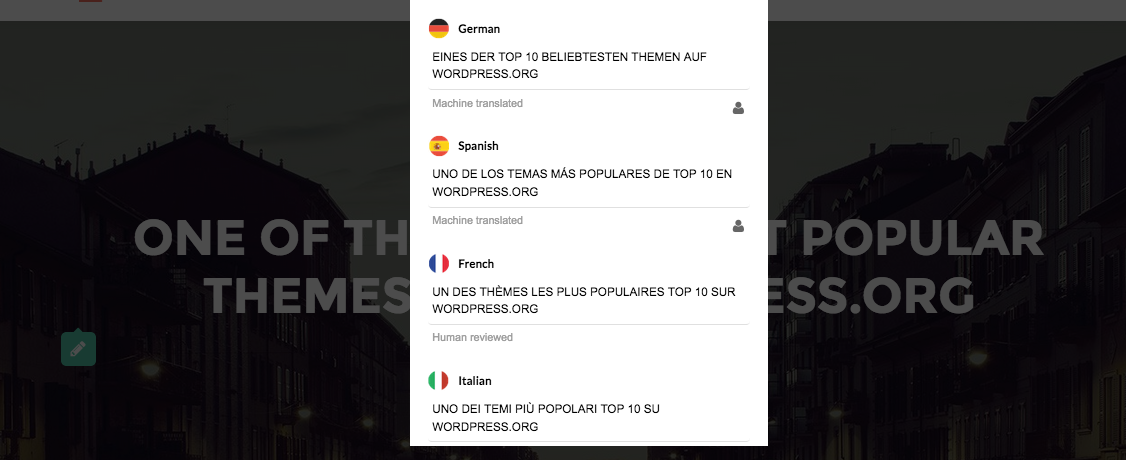
Liste der Übersetzungen: Auf der linken Seite haben Sie Ihren Originalinhalt und auf der rechten Seite die Übersetzungen für die ausgewählte Sprache. Übersetzungen werden nach URL sortiert. Sie können beliebige Änderungen an den Übersetzungen vornehmen, diese werden automatisch gespeichert und angezeigt.
Oben befindet sich eine Suchleiste, um leicht Inhalte/Übersetzungen zu finden, die Sie bearbeiten möchten. Es gibt auch „Übersetzungsoptionen“, um Regeln für Ihre Übersetzungen festzulegen (nie ein Wort/einen Satz übersetzen oder ein Wort/einen Satz immer auf eine bestimmte Weise übersetzen).
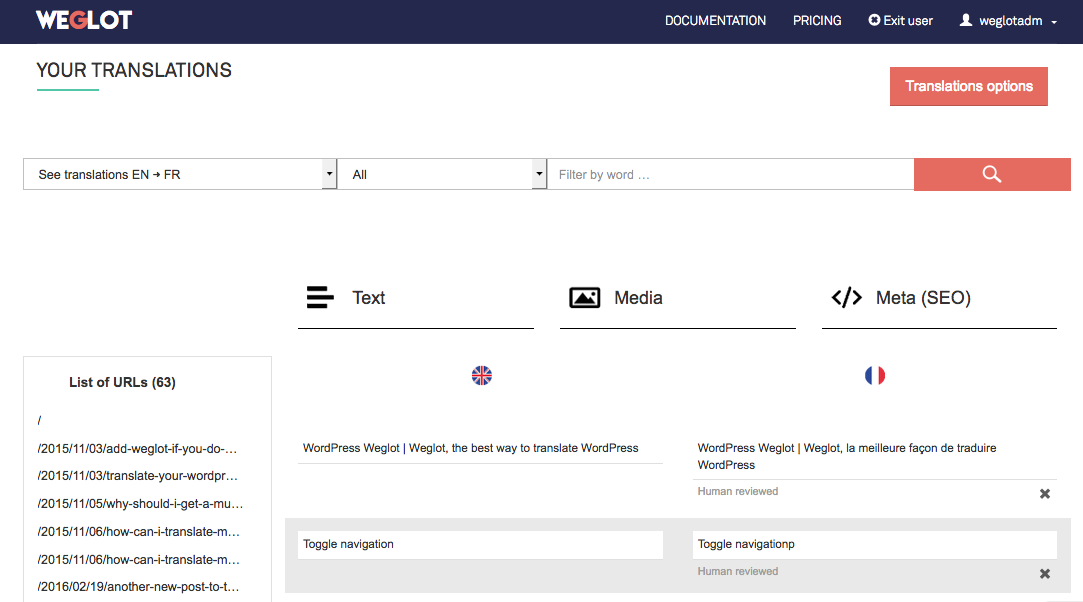
Professionelle Übersetzungen: Sie können professionelle Übersetzungen für professionelle Agenturen auswählen und bestellen, die direkt von Weglot angeschlossen und geprüft werden. Wählen Sie die Übersetzungen/Seiten aus, die Sie professionell übersetzen möchten, indem Sie auf das Symbol klicken.
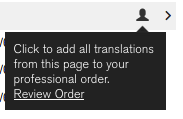
Dann finden Sie Ihre Bestellübersicht in Ihrem professionellen Bestellbereich.
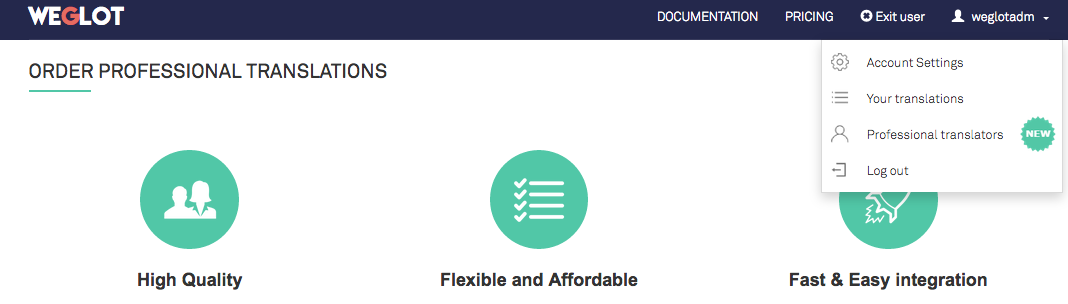
Wie viel kostet es? Weglot Translate ist eine SaaS-Lösung mit einer kostenlosen Testversion und Freemium-Preisen, die es kleinen Websites ermöglicht, sie kostenlos zu nutzen. Sie können die Weglot-Pläne hier ab 9,90 €/Monat überprüfen.
Weglot Pro-Pläne
Zusammenfassung
Es besteht kein Zweifel, dass Mehrsprachigkeit eine großartige Strategie sein kann, um Ihre Aktivität zu steigern, aber es ist wichtig, es richtig zu machen: SEO- und Benutzererfahrungs-Schlüsselaspekte nicht zu verpassen.
Weglot Übersetzer-Plugin konzentriert sich auf die Bereitstellung einer leistungsstarken und benutzerfreundlichen Lösung, die automatisch komplexe mehrsprachige Einstellungen übernimmt, damit Sie Übersetzungen verfeinern und verfeinern können. Als Service bietet Weglot auch einen engagierten und reaktionsschnellen Kundensupport, der Benutzern bei Bedarf hilft.
Also was denkst du? Haben Sie weitere Fragen zum Übersetzen von WordPress? Oder einen Einblick aus der Übersetzung Ihrer eigenen Website? Hinterlassen Sie unten einen Kommentar. Wir würden gerne Ihre Meinung hören!